Windows server 2016搭建DNS服务
今天跟大家简单介绍一下如何在Windows server 2016 上搭建DNS(域名解析)服务。
DNS服务器要为客户端提供域名解析服务,必须要具备以下条件:
1.有固定的IP地址;
2.安装并启动DNS服务;
3.有区域文件,配置转发器或配置根提示。
满足条件后,下面开始安装DNS服务
1.首先确认本机的IP地址
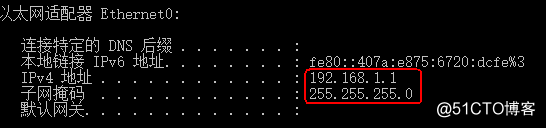
2.在“开始”菜单中单击“服务器管理器”,启动服务器管理器。在“服务器管理器”中选择“添加角色和功能”,在打开的“添加角色和功能向导”的“开始之前”窗口中,单击“下一步”按钮
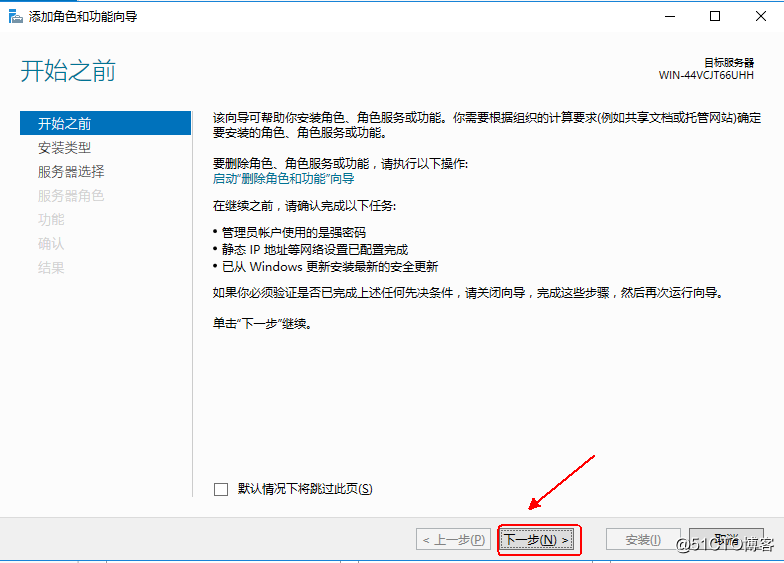
3.在“选择安装类型”窗口中选择“基于角色或功能的安装”按钮,单击“下一步”按钮,在“选择目标服务器”窗口中,选择目标服务器
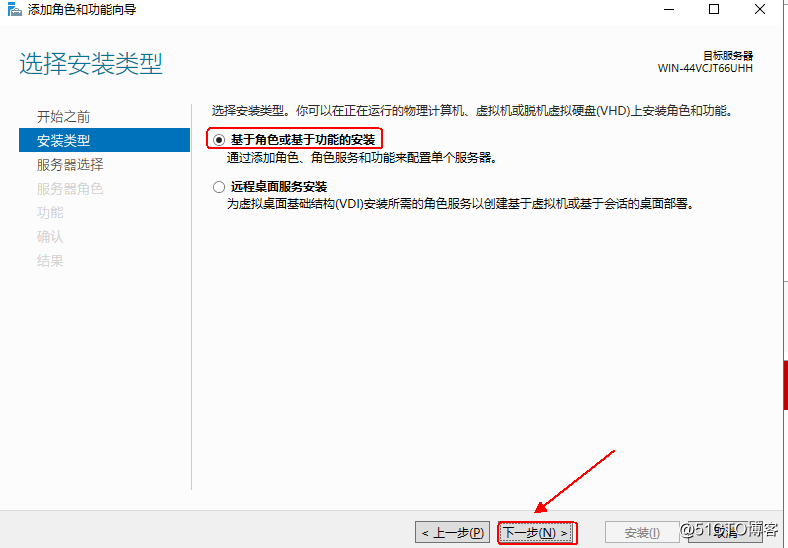
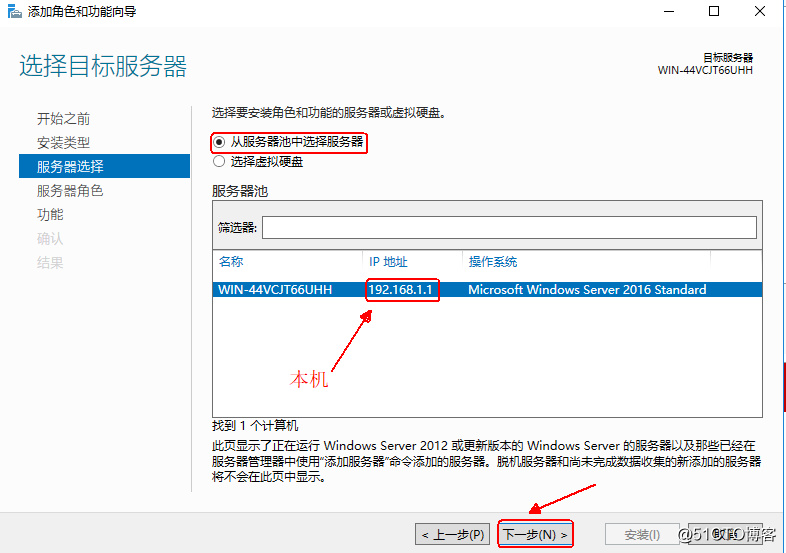
4.在“选择服务器角色”窗口中选择“DNS服务”框,在弹出的“添加DNS服务器所需的功能”对话框保持默认,单击“添加功能”,然后“选择功能”窗口保持默认,单击“下一步”
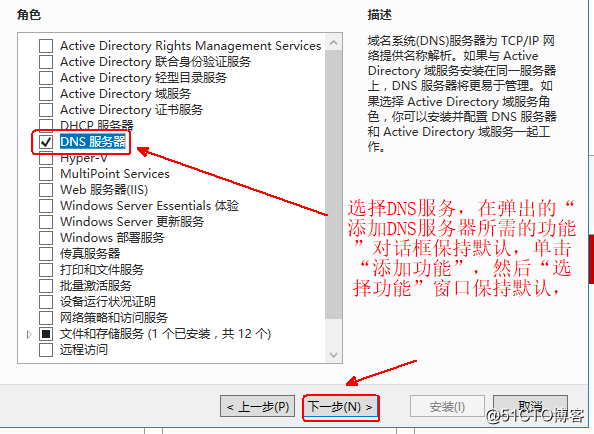
5.以下选项保持默认直到选择“安装”等待安装完成
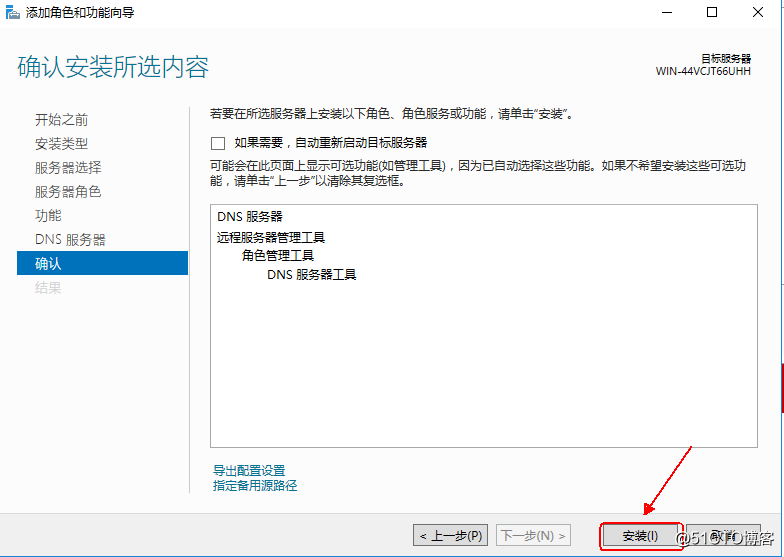

6.安装已完成,接下来我们打开“DNS管理器”
1.在“开始”按钮选择“管理工具”选择“DNS”打开DNS管理器
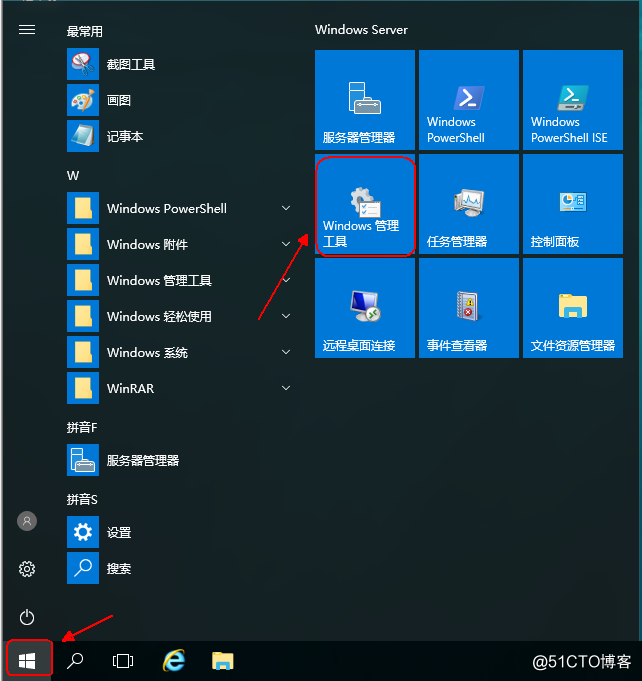
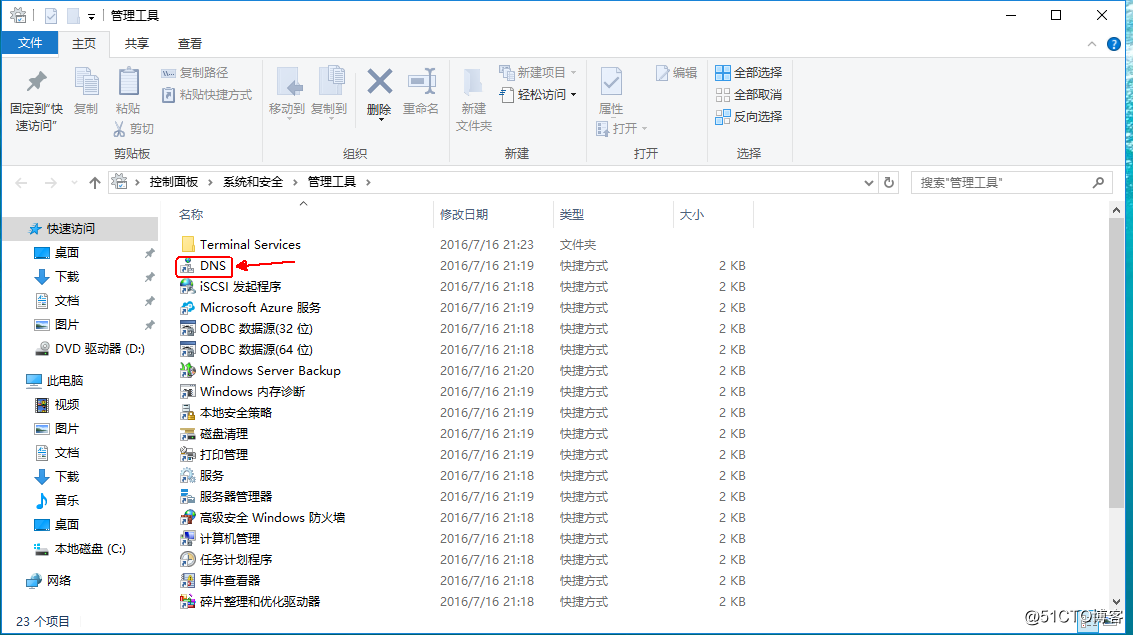
2.在“DNS服务器”窗口右击服务器名称,在弹出的快捷菜单中选择“新建区域”
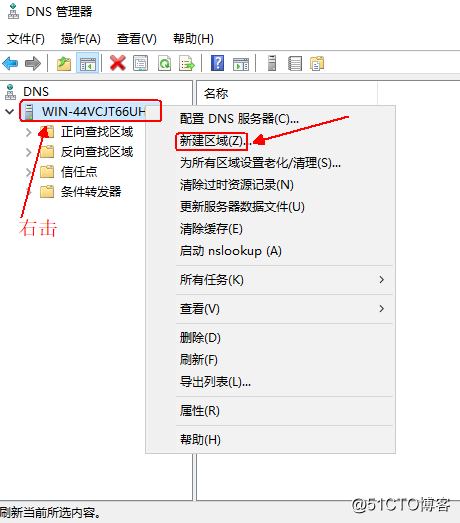
3.在“欢迎使用新建区域向导”对话框单击“下一步”
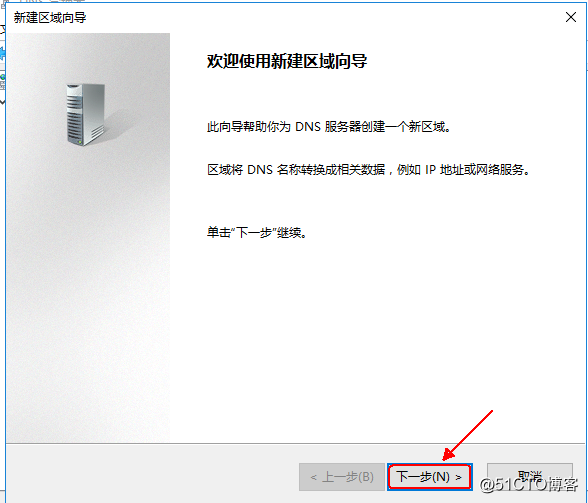
4.在“区域类型”对话框中,选择“主要区域”单击“下一步”
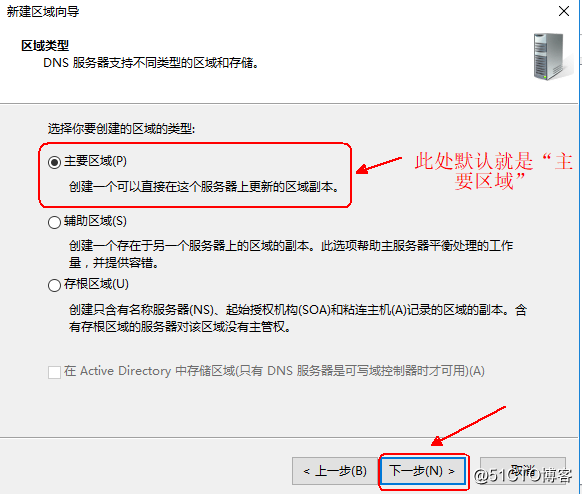
5.在“正向或反向查找区域”选择“正向查找区域”单击“下一步”
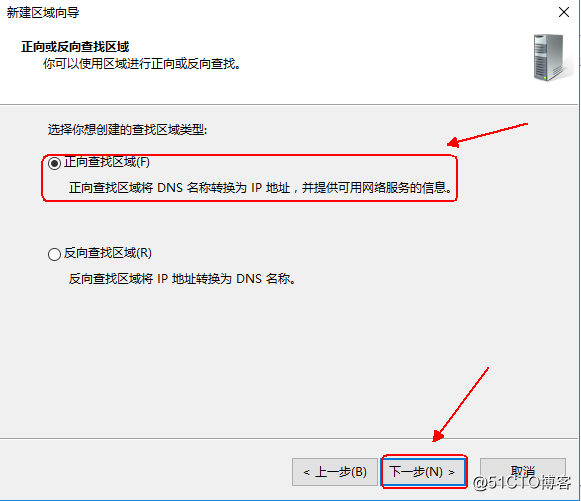
6.在“区域名称”对话框的“区域名称”文本框中输入“zhenjiang.com”单击“下一步”
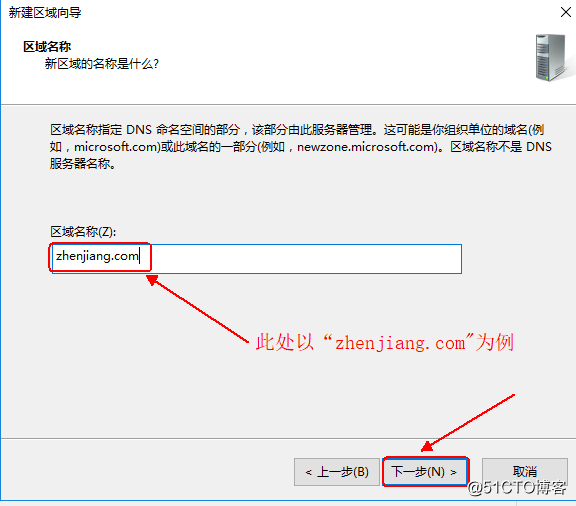
7.在“区域文件”对话框中,保持默认设置,单击“下一步”
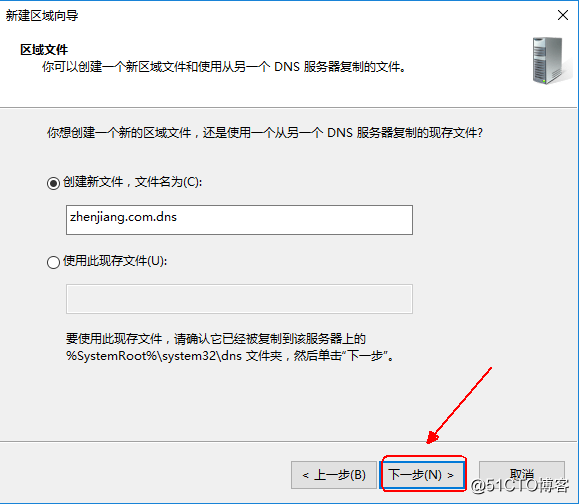
8.在“动态更新”对话框中,选择“不允许动态更新”,单击“下一步”
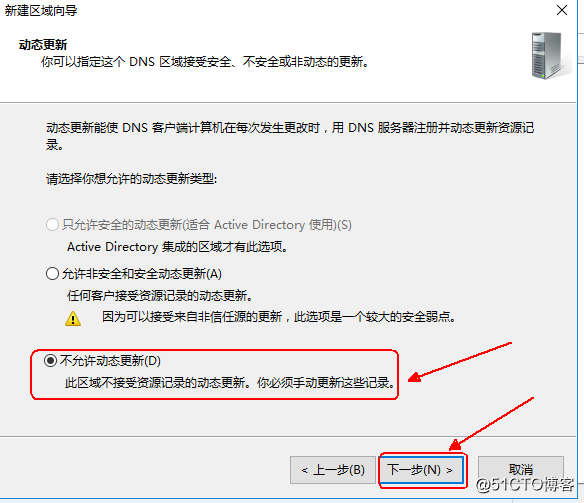
9.在“正在完成新建区域向导”对话框中,单击“完成”按钮,完成新建区域
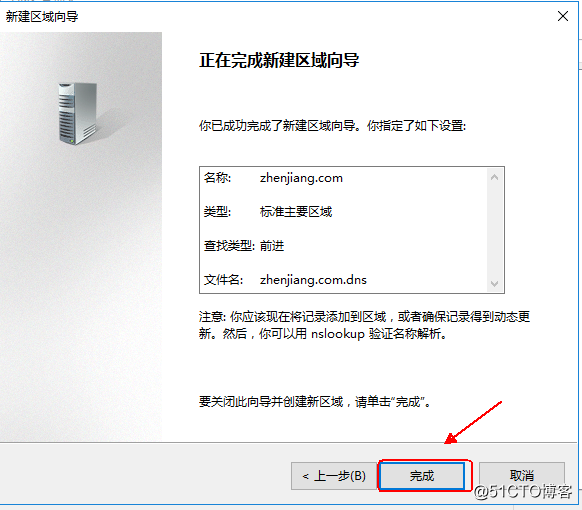
接下来创建反向查找区域
1.打开DNS管理器控制台
2.在DNS管理器控制台中,右击服务器名称,选择“新建区域”,在“欢迎使用新建区域向导”对话框中,单击“下一步”按钮。在“区域类型”对话框中,选择“主要区域”单选按钮,并单击“下一步”按钮
3.在“正向或反向查询区域”对话框中,选择“反向查找区域”单选按钮,单击“下一步”按钮
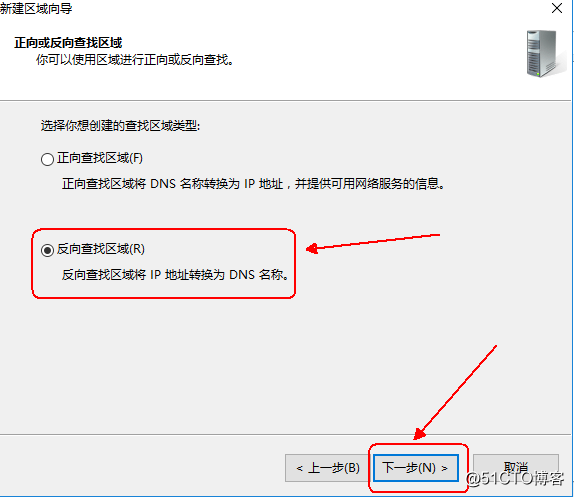
4.在“反向查找区域名称”对话框中,选择“IPV4反向查找区域”单选按钮,选择‘“下一步”按钮
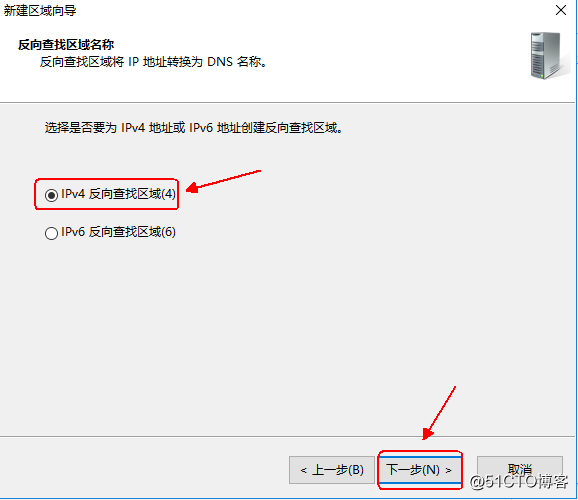
5.在“反向查找区域名称”对话框中,输入网络ID,也就是查找的网段,单击下一步
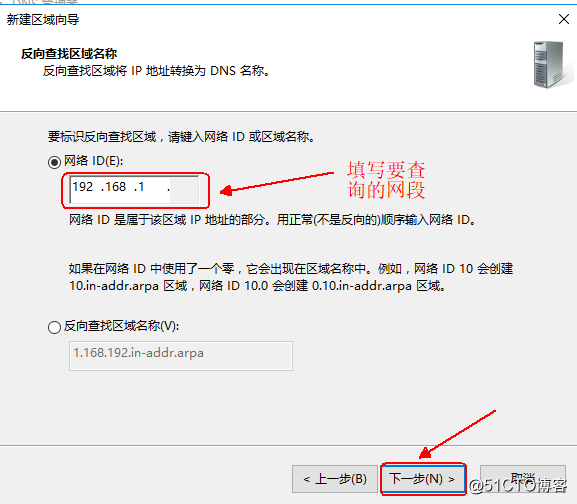
6.保持默认直至完成
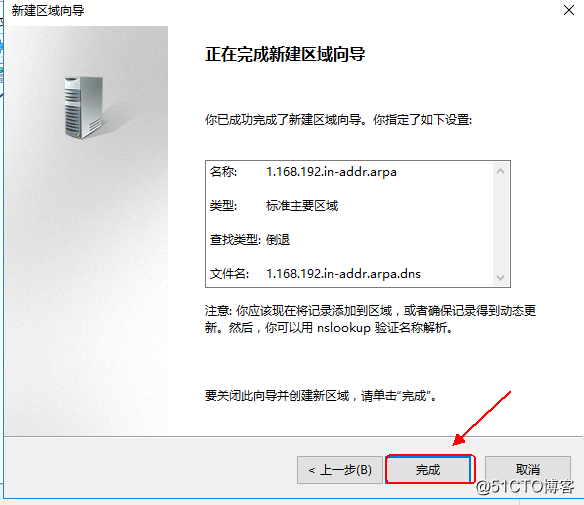
接下来创建资源记录
1.在“DNS服务器”窗口中展开节点树,右击“正向查找区域”下的“zhenjiang.com”选择“新建主机”
2.弹出新建主机对话框中,“名称”添“www”,IP地址添“192.168.1.1”,然后单击“添加主机”
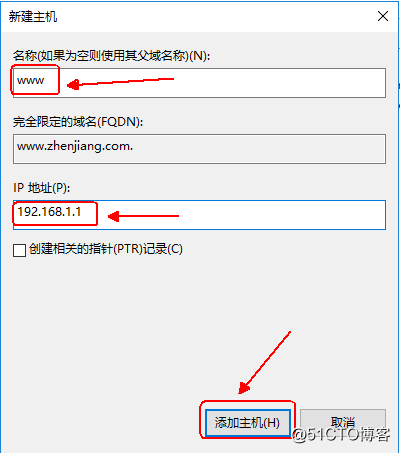
3.右击“正向查找区域”下的“zhenjiang.com”选择“新建别名”
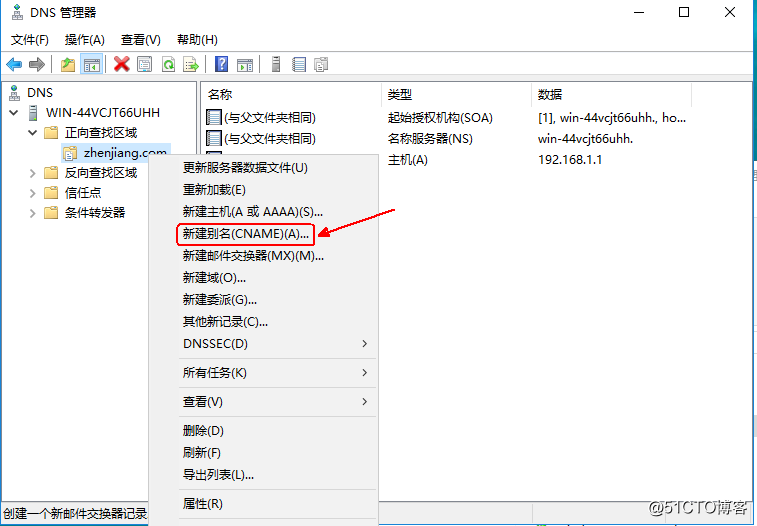
4.在“新建资源记录”对话框中的“别名”填写“ftp”,单击“浏览”按钮,找到要创建别名的FQDN,单击“确认”按钮,(当然也可以自己手动输入),完成别名记录的创建

接下来在客户机上测试一下
1.先确定客户机的DNS地址
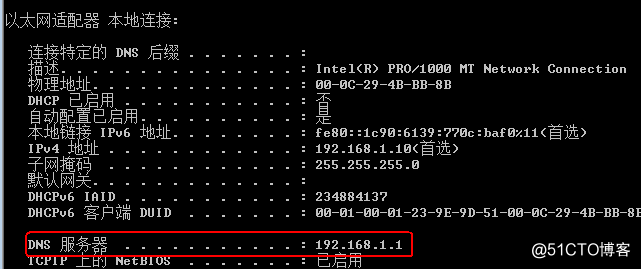
2.按“win+R”键输入“cmd”打开命令提示符
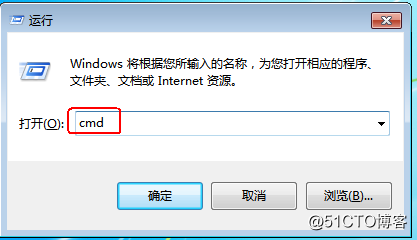
3.使用命令“nslookup”进行域名解析,测试“www.zhenjiang.com”和“ftp.zhenjiang.com”
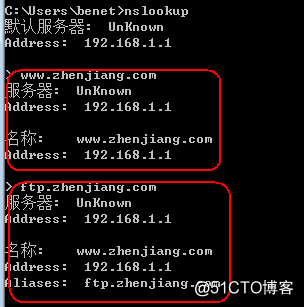
经过测试,操作没问题,实验完成
愿我们可以在学习的道路上共同进步!
DNS服务器要为客户端提供域名解析服务,必须要具备以下条件:
1.有固定的IP地址;
2.安装并启动DNS服务;
3.有区域文件,配置转发器或配置根提示。
满足条件后,下面开始安装DNS服务
1.首先确认本机的IP地址
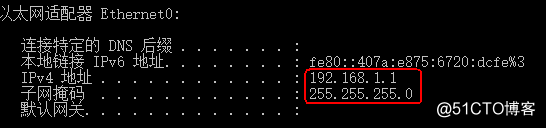
2.在“开始”菜单中单击“服务器管理器”,启动服务器管理器。在“服务器管理器”中选择“添加角色和功能”,在打开的“添加角色和功能向导”的“开始之前”窗口中,单击“下一步”按钮
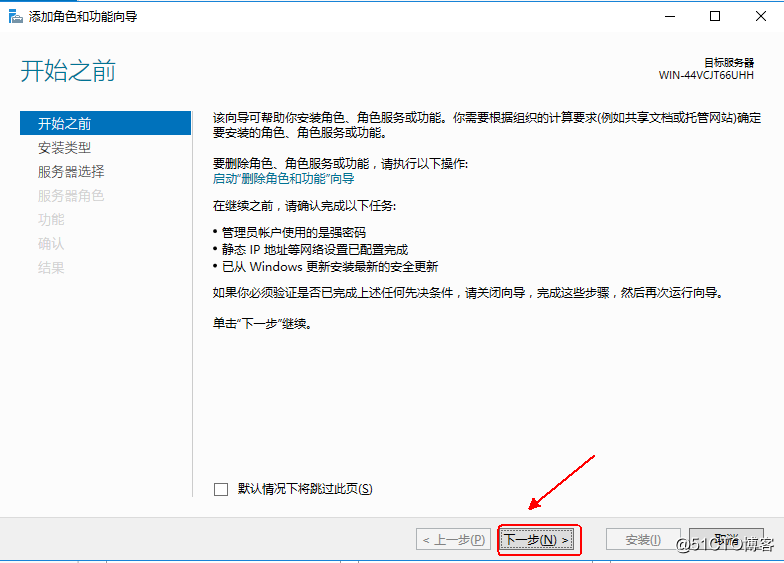
3.在“选择安装类型”窗口中选择“基于角色或功能的安装”按钮,单击“下一步”按钮,在“选择目标服务器”窗口中,选择目标服务器
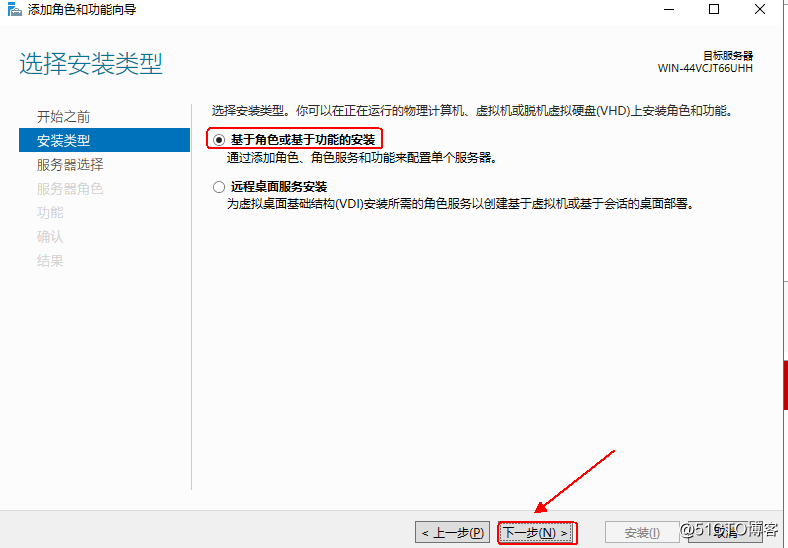
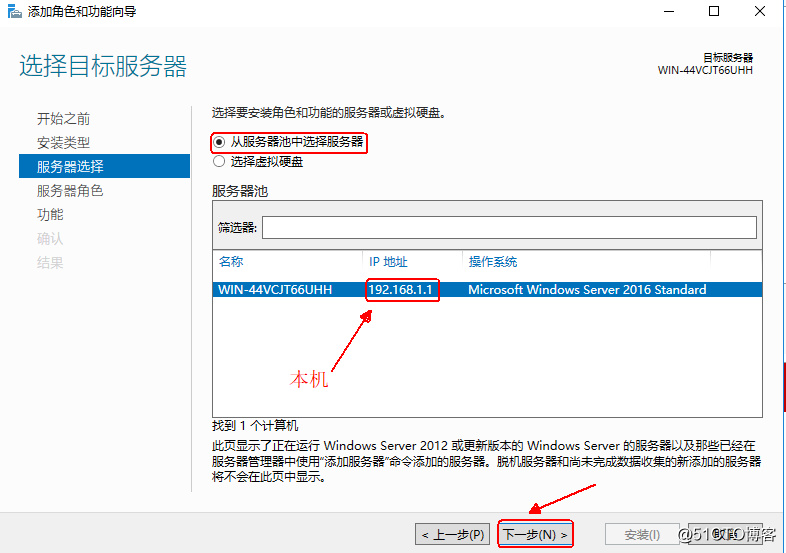
4.在“选择服务器角色”窗口中选择“DNS服务”框,在弹出的“添加DNS服务器所需的功能”对话框保持默认,单击“添加功能”,然后“选择功能”窗口保持默认,单击“下一步”
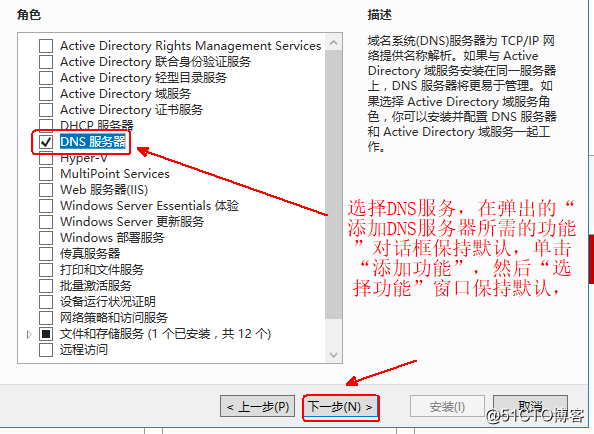
5.以下选项保持默认直到选择“安装”等待安装完成
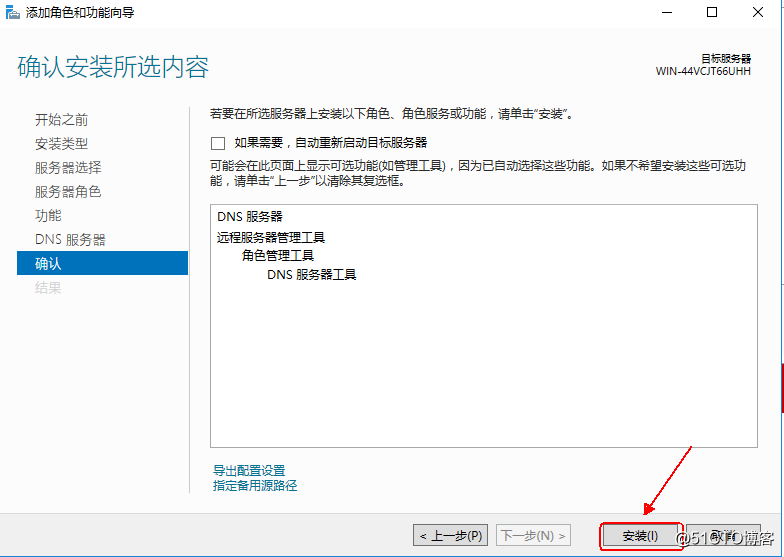

6.安装已完成,接下来我们打开“DNS管理器”
1.在“开始”按钮选择“管理工具”选择“DNS”打开DNS管理器
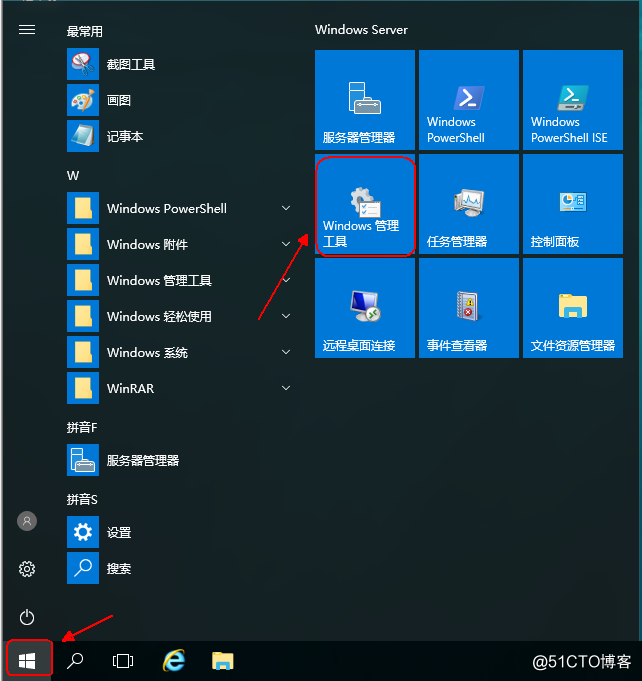
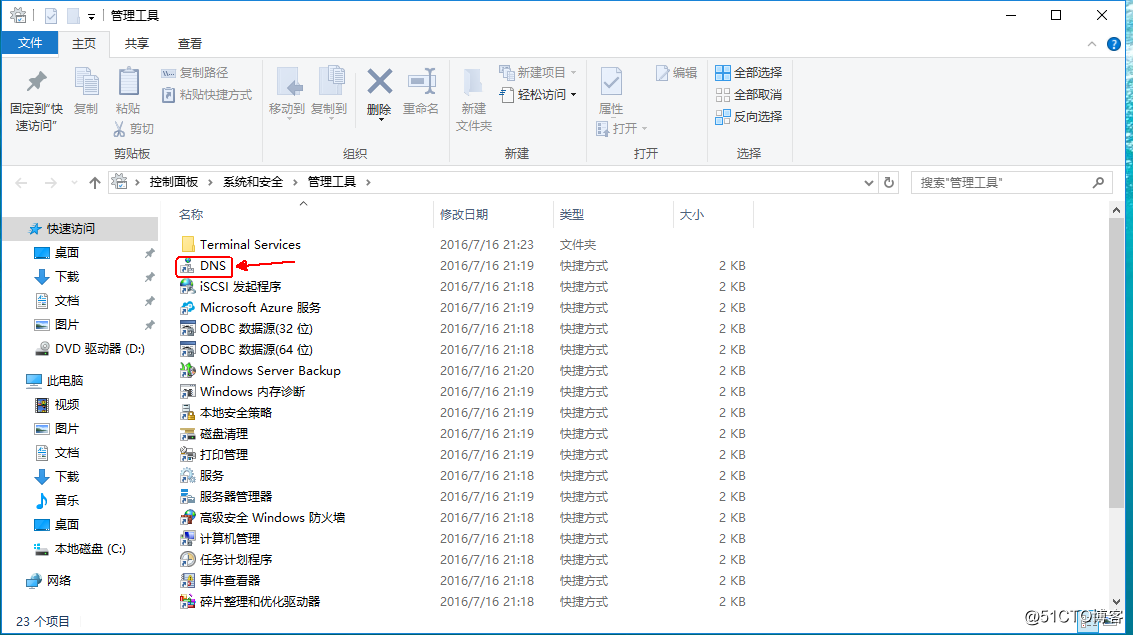
2.在“DNS服务器”窗口右击服务器名称,在弹出的快捷菜单中选择“新建区域”
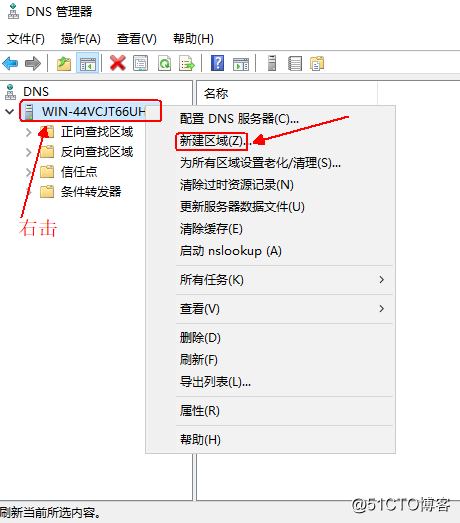
3.在“欢迎使用新建区域向导”对话框单击“下一步”
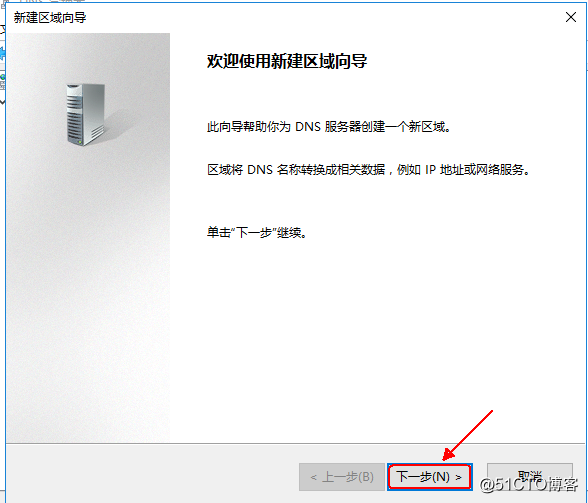
4.在“区域类型”对话框中,选择“主要区域”单击“下一步”
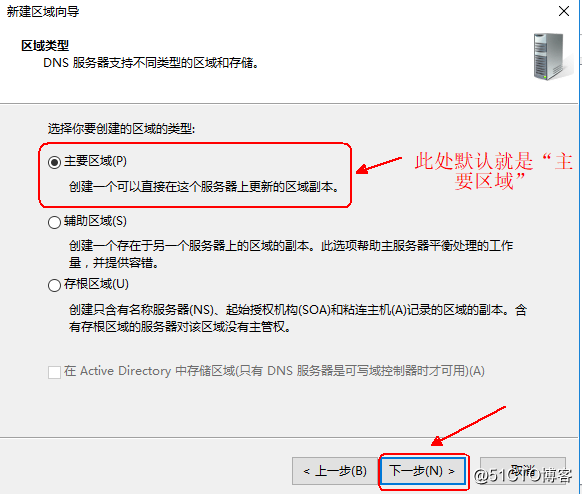
5.在“正向或反向查找区域”选择“正向查找区域”单击“下一步”
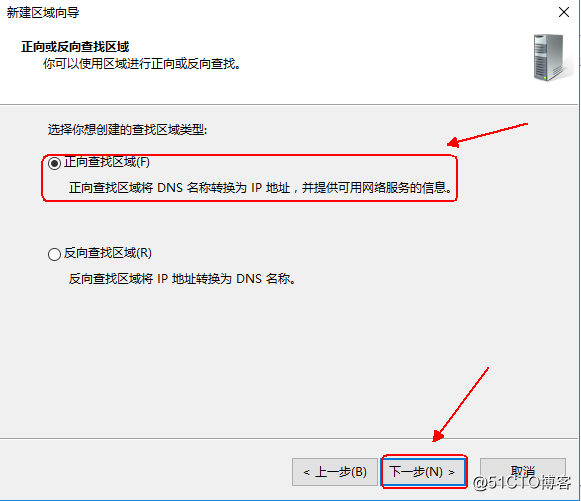
6.在“区域名称”对话框的“区域名称”文本框中输入“zhenjiang.com”单击“下一步”
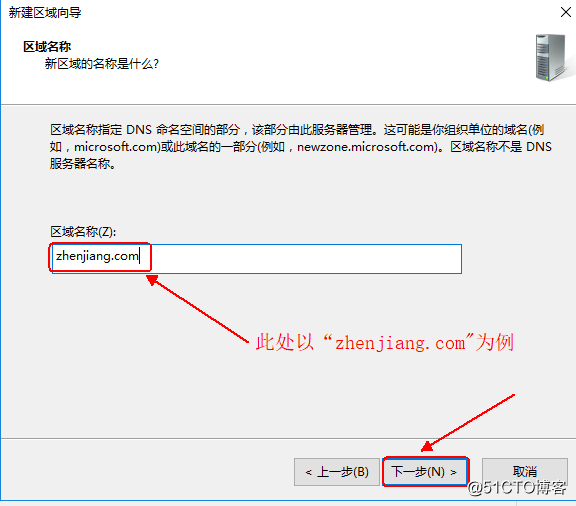
7.在“区域文件”对话框中,保持默认设置,单击“下一步”
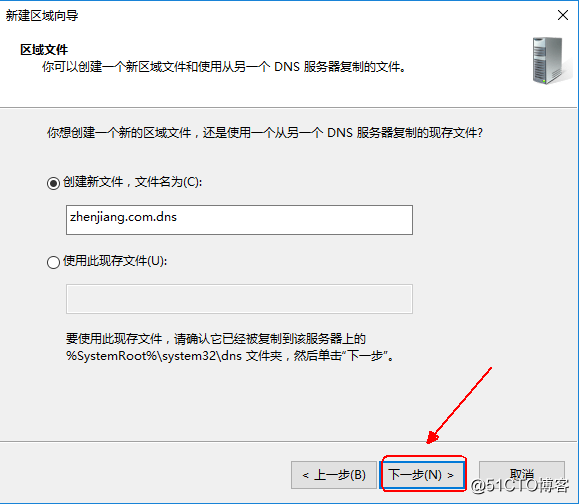
8.在“动态更新”对话框中,选择“不允许动态更新”,单击“下一步”
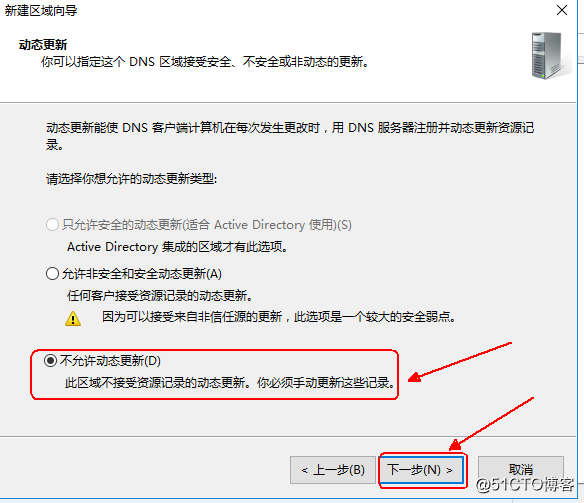
9.在“正在完成新建区域向导”对话框中,单击“完成”按钮,完成新建区域
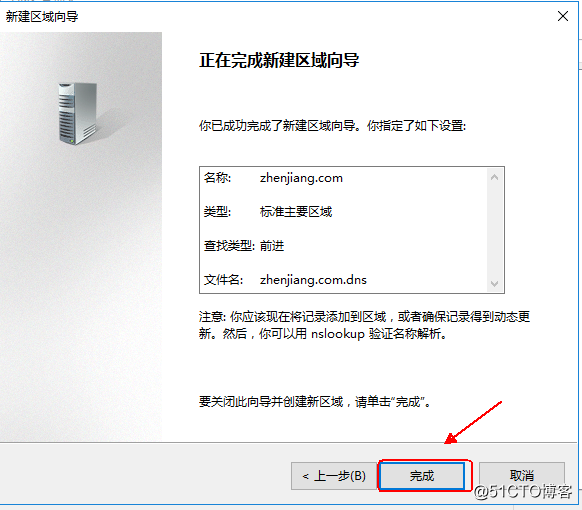
接下来创建反向查找区域
1.打开DNS管理器控制台
2.在DNS管理器控制台中,右击服务器名称,选择“新建区域”,在“欢迎使用新建区域向导”对话框中,单击“下一步”按钮。在“区域类型”对话框中,选择“主要区域”单选按钮,并单击“下一步”按钮
3.在“正向或反向查询区域”对话框中,选择“反向查找区域”单选按钮,单击“下一步”按钮
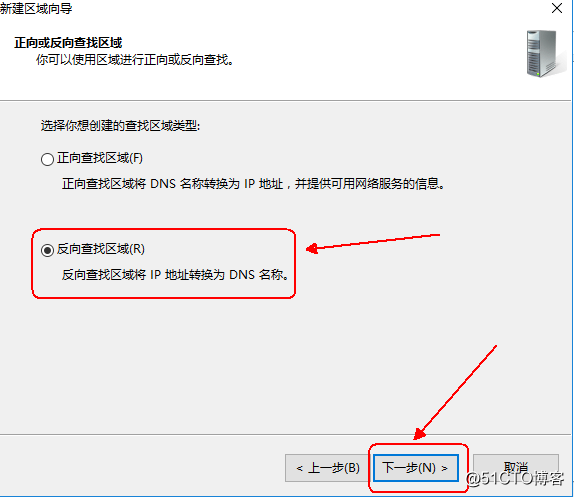
4.在“反向查找区域名称”对话框中,选择“IPV4反向查找区域”单选按钮,选择‘“下一步”按钮
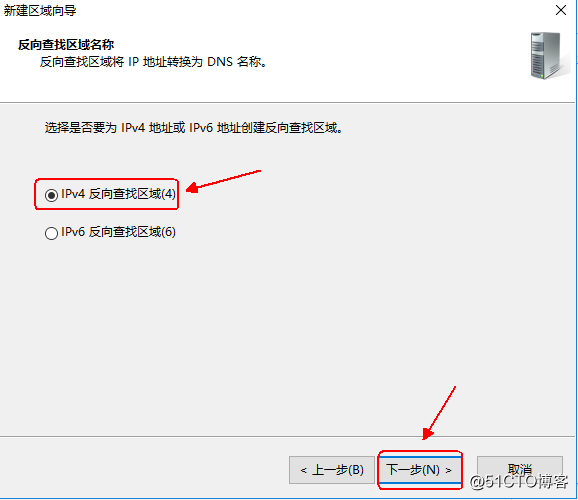
5.在“反向查找区域名称”对话框中,输入网络ID,也就是查找的网段,单击下一步
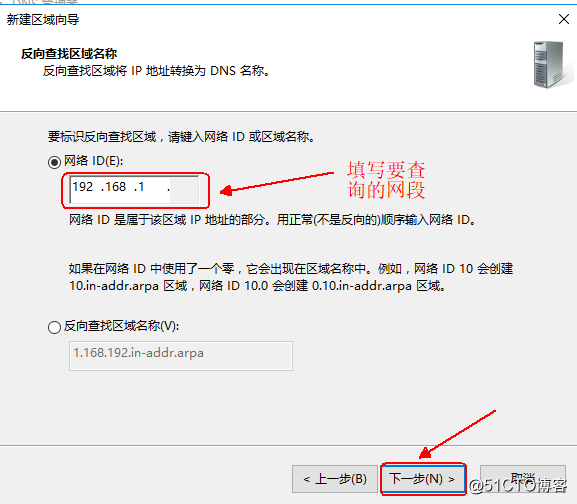
6.保持默认直至完成
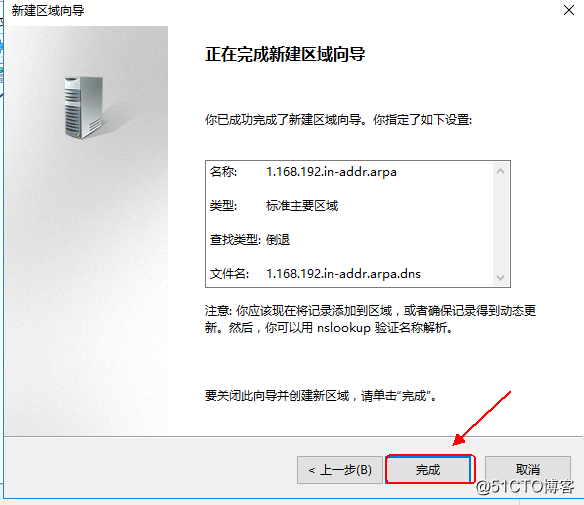
接下来创建资源记录
1.在“DNS服务器”窗口中展开节点树,右击“正向查找区域”下的“zhenjiang.com”选择“新建主机”
2.弹出新建主机对话框中,“名称”添“www”,IP地址添“192.168.1.1”,然后单击“添加主机”
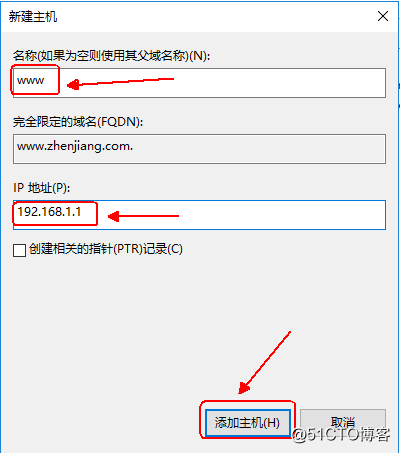
3.右击“正向查找区域”下的“zhenjiang.com”选择“新建别名”
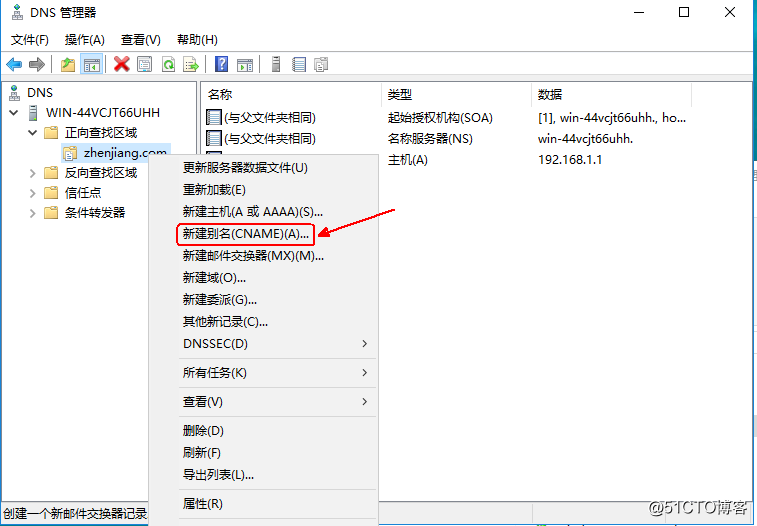
4.在“新建资源记录”对话框中的“别名”填写“ftp”,单击“浏览”按钮,找到要创建别名的FQDN,单击“确认”按钮,(当然也可以自己手动输入),完成别名记录的创建

接下来在客户机上测试一下
1.先确定客户机的DNS地址
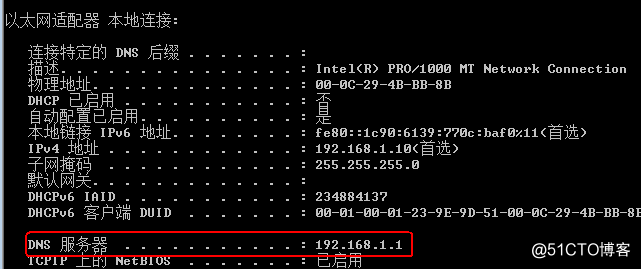
2.按“win+R”键输入“cmd”打开命令提示符
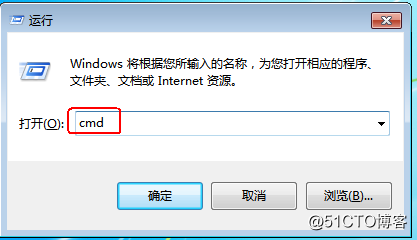
3.使用命令“nslookup”进行域名解析,测试“www.zhenjiang.com”和“ftp.zhenjiang.com”
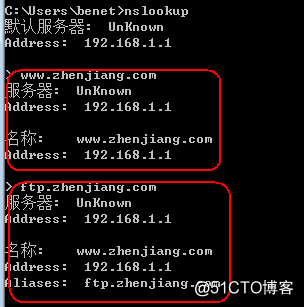
经过测试,操作没问题,实验完成
愿我们可以在学习的道路上共同进步!
文章来自:http://blog.51cto.com/14157628/2352022